u启动MaxDos工具箱中坏盘分区工具的使用教程
u盘启动工具中磁盘分区工具的用法
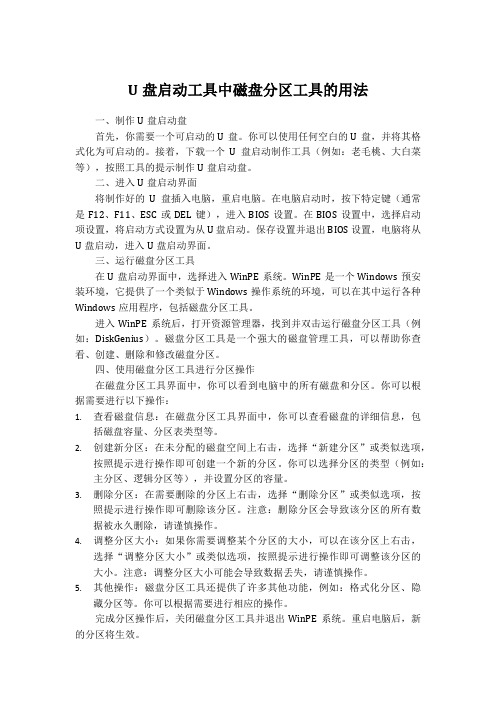
U盘启动工具中磁盘分区工具的用法一、制作U盘启动盘首先,你需要一个可启动的U盘。
你可以使用任何空白的U盘,并将其格式化为可启动的。
接着,下载一个U盘启动制作工具(例如:老毛桃、大白菜等),按照工具的提示制作U盘启动盘。
二、进入U盘启动界面将制作好的U盘插入电脑,重启电脑。
在电脑启动时,按下特定键(通常是F12、F11、ESC或DEL键),进入BIOS设置。
在BIOS设置中,选择启动项设置,将启动方式设置为从U盘启动。
保存设置并退出BIOS设置,电脑将从U盘启动,进入U盘启动界面。
三、运行磁盘分区工具在U盘启动界面中,选择进入WinPE系统。
WinPE是一个Windows预安装环境,它提供了一个类似于Windows操作系统的环境,可以在其中运行各种Windows应用程序,包括磁盘分区工具。
进入WinPE系统后,打开资源管理器,找到并双击运行磁盘分区工具(例如:DiskGenius)。
磁盘分区工具是一个强大的磁盘管理工具,可以帮助你查看、创建、删除和修改磁盘分区。
四、使用磁盘分区工具进行分区操作在磁盘分区工具界面中,你可以看到电脑中的所有磁盘和分区。
你可以根据需要进行以下操作:1.查看磁盘信息:在磁盘分区工具界面中,你可以查看磁盘的详细信息,包括磁盘容量、分区表类型等。
2.创建新分区:在未分配的磁盘空间上右击,选择“新建分区”或类似选项,按照提示进行操作即可创建一个新的分区。
你可以选择分区的类型(例如:主分区、逻辑分区等),并设置分区的容量。
3.删除分区:在需要删除的分区上右击,选择“删除分区”或类似选项,按照提示进行操作即可删除该分区。
注意:删除分区会导致该分区的所有数据被永久删除,请谨慎操作。
4.调整分区大小:如果你需要调整某个分区的大小,可以在该分区上右击,选择“调整分区大小”或类似选项,按照提示进行操作即可调整该分区的大小。
注意:调整分区大小可能会导致数据丢失,请谨慎操作。
5.其他操作:磁盘分区工具还提供了许多其他功能,例如:格式化分区、隐藏分区等。
MaxDOS+WinPE U盘启动制作教程
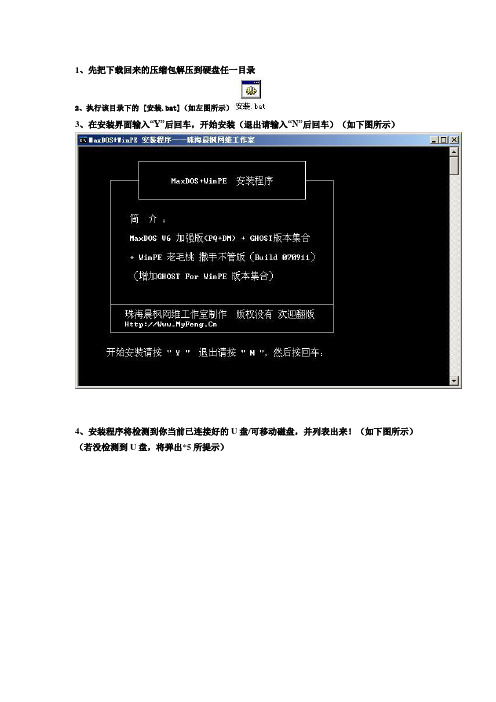
1、先把下载回来的压缩包解压到硬盘任一目录
2、执行该目录下的 [安装.bat](如左图所示)
3、在安装界面输入“Y”后回车,开始安装(退出请输入“N”后回车)(如下图所示)
4、安装程序将检测到你当前已连接好的U盘/可移动磁盘,并列表出来!(如下图所示)(若没检测到U盘,将弹出*5所提示)
*(5)安装程序若不能检测到你的U盘/可移动磁盘,将弹出如下图所示界面!请连接好U 盘或可移动磁盘后按Y返回主菜单重装开始安装!(退出请输入“N”后回车)
6、按任意键后,将弹出格式化工具!请在设备(F)中选择你的U盘,文件系统(建议选用FAT32,兼容性比较好),然后点[开始],开始格式化U盘!(如下图所示)(如果U盘上存在不想删除的文件,可以点[关闭],跳过格式化,直接进入下一步写入引导记录,但不一定能成功制作可启动盘)
7、格式化完成后,点击[确定],再点下面的[关闭],安装程序将进入下一步写入引导记录(按任意键进入引导记录写入)(如下图所示)
8、按任意键后,在弹出的引导写入界面中,按下面图示选择好相应选项,点[安装]开始写入引导记录。
(如下图所示)
9、写入引导记录成功后,将弹出如下界面,按回车完成!(如下图所示)
10、在安装界面按任意键,运行数据写入程序。
(如下图所示)
11、数据写入界面,请在[目标文件夹],点[浏览]选择你的U盘,然后点击[安装]。
(如下图所示)
12、安装完成!按任意键退出安装程序!。
使用u深度u盘恢复磁盘分区

使用u深度u盘恢复磁盘分区使用u深度u盘恢复磁盘分区将硬盘进行分区后有助于我们进行文件数据的管理和区分,并且分区可以给系统盘减压,可以加快系统的运行,假如某天不小心误删除了一个分区该怎么办呢?不要着急,接下来小编给大家介绍u深度启动盘中的分区恢复工具,他可以帮助我们恢复分区。
1、准备一个u盘并且制作成u深度u盘启动盘,制作好后u盘不要拔出直接重启电脑,当显示器中出现机型logo的时候按下u盘启动快捷键,系统进入到启动项选择窗口,选择u盘启动后系统进入到u 深度主菜单界面,如下图所示:2、在u深度主菜单中,利用键盘上的上下方向键选择【07】运行MaxDos工具箱增强版菜单,按下回车键确认,如下图所示:3、在次菜单中选择【01】运行MaxDos9.3工具箱增强版C,按下回车键确认,如下图所示:4、接着系统会进入到MAXDOS 9.3主菜单中,选择“A.MAXDOS工具箱”,按下回车键确认,如下图所示:5、在工具箱中,找到硬盘工具中的“分区恢复工具”,然后在下方的光标处输入“PR”指令(指令不区分大小写),按下回车键确认,如下图所示:6、进入到分区恢复工具窗口后,选择“扩展分区”中的“未分配”驱动器,这个就是我们误删除的硬盘分区,然后按“Y”确认添加检测到的逻辑驱动器到驱动器列表中,如下图所示:7、等到扫描完成后就可以看到恢复的分区“逻辑区?:”,选择它可以看到它的分区信息,如下图所示:8、操作完成后,按下“ESC”退出工具,在弹出的保存信息提示中,按下“Y”,如下图所示:9、接着再次按下“Y”保存当前的分区和分区信息,如下图所示:10、等待分区和分区信息保存完毕后按任意键继续操作,如下图所示:11、最后按下任意键重启电脑,如下图所示:当电脑重启后,在计算机中可以看到我们恢复的分区,这样我们就不要担心由于误操作而会删除分区了,到此,关于u深度启动盘中的分区恢复工具的使用就介绍到这边,希望可以帮助到大家。
u启动MaxDos工具箱中坏盘分区器详细使用教程
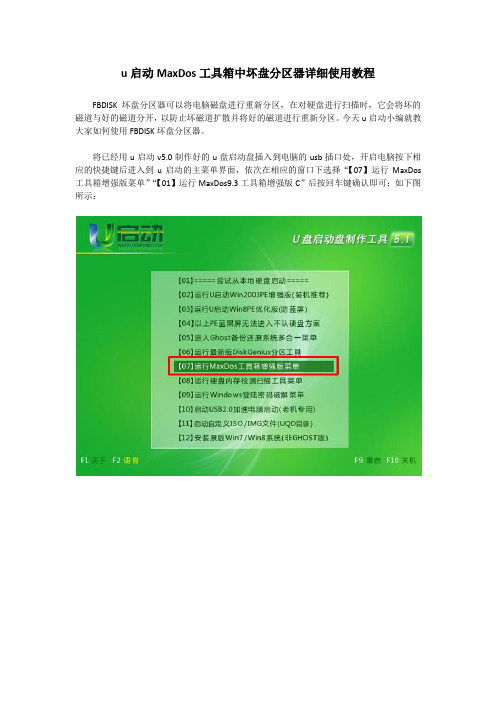
u启动MaxDos工具箱中坏盘分区器详细使用教程FBDISK坏盘分区器可以将电脑磁盘进行重新分区,在对硬盘进行扫描时,它会将坏的磁道与好的磁道分开,以防止坏磁道扩散并将好的磁道进行重新分区。
今天u启动小编就教大家如何使用FBDISK坏盘分区器。
将已经用u启动v5.0制作好的u盘启动盘插入到电脑的usb插口处,开启电脑按下相应的快捷键后进入到u启动的主菜单界面,依次在相应的窗口下选择“【07】运行MaxDos 工具箱增强版菜单”“【01】运行MaxDos9.3工具箱增强版C”后按回车键确认即可;如下图所示:进入MaxDos9.3的主菜单之后,选择默认选项“A.MAXDOS工具箱& MAXDOS TOOL BOX”后按下回车键确认即可。
如下图所示:在MaxDos9.3增强版工具箱中,我们需要运行的是坏盘分区器,所以需要在下方“A:\>”的后面输入fbdisk后按下回车键即可;如下图所示:下面我们选择需要进行扫描的磁盘,因为我们是使用u盘引导电脑开机,所以会在此出现两个磁盘,大家可以通过容量大小来判断是否为电脑磁盘,选择完毕后按下“Y”键即可开始进行扫描。
如下图所示:当扫描完成后,程序会自动提供给你一个分区方案,它能将磁盘上坏掉的磁道进行屏蔽并将剩下的磁盘以利用率最大的方式分为4个磁盘,所以当出现“是否写入磁盘(Y/N)”的提示时,我们建议回答的是“Y”,然后FBDISK将记录下各分区的位置以及信息。
如下图所示:到此,u启动小编就将如何使用FBDISK坏盘分区器扫描硬盘的方法教会大家了。
需要注意的是:1、目前FBDISK坏盘分区器只支持容量小于136G的硬盘,大于此容量的硬盘将无法被识别。
2、FBDISK在修复过程中破坏磁盘上所有的数据,所以需要事先备份。
硬盘分区工具使用操作规程

硬盘分区工具使用操作规程一、概述硬盘分区工具是一种常用的软件,用于对计算机硬盘进行分区和管理。
本篇文章将为读者介绍硬盘分区工具的使用操作规程,旨在帮助读者能够正确安装、配置和使用硬盘分区工具,有效管理计算机硬盘。
二、安装硬盘分区工具1. 下载硬盘分区工具的安装程序,并保存到本地计算机。
2. 双击安装程序,按照提示进行安装,选择合适的安装路径和其他配置选项。
3. 完成安装后,根据程序提供的快捷方式或在开始菜单中找到硬盘分区工具的图标,启动该工具。
三、连接硬盘1. 确保计算机已经关闭,并断开电源插头,以确保安全操作。
2. 将硬盘正确连接到计算机的主板上。
通常情况下,硬盘使用SATA或IDE接口连接。
3. 确保硬盘的电源线和数据线都已正确连接,紧固好。
四、启动硬盘分区工具1. 在计算机启动后,双击桌面上的硬盘分区工具图标,或者通过开始菜单中的快捷方式启动该工具。
2. 若操作系统提示需要管理员权限,点击确定或输入管理员密码进行确认。
3. 程序启动后,硬盘分区工具将自动扫描并显示计算机中所有的硬盘信息。
五、分区操作1. 选择需要进行分区的硬盘,并确保该硬盘的状态为可操作状态。
2. 点击分区操作选项,通常标识为“Partition”或“Create Partition”。
3. 根据实际需求,选择合适的分区类型,如主分区、扩展分区或逻辑分区。
4. 输入分区的容量大小,可以使用默认值,也可以手动设置。
5. 确认分区操作后,点击“应用”或“确认”按钮,软件将开始进行分区操作。
六、格式化硬盘分区1. 选择已经分区的硬盘分区,并确保该分区的状态为可用。
2. 点击格式化硬盘分区的选项,通常标识为“Format”或“Format Partition”。
3. 在格式化选项中,选择合适的文件系统类型,如FAT32或NTFS。
4. 确认格式化操作后,点击“应用”或“确认”按钮,软件将开始进行格式化操作。
七、管理硬盘分区1. 硬盘分区工具通常提供硬盘分区管理功能,如合并分区、调整分区大小、修复分区等。
磁盘分区工具使用教程
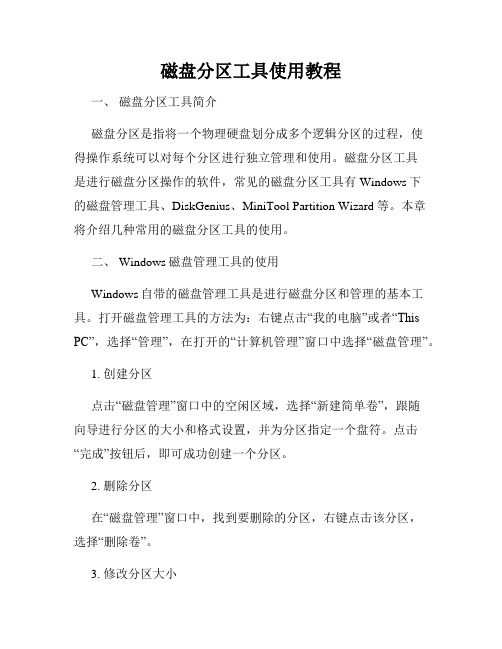
磁盘分区工具使用教程一、磁盘分区工具简介磁盘分区是指将一个物理硬盘划分成多个逻辑分区的过程,使得操作系统可以对每个分区进行独立管理和使用。
磁盘分区工具是进行磁盘分区操作的软件,常见的磁盘分区工具有Windows下的磁盘管理工具、DiskGenius、MiniTool Partition Wizard等。
本章将介绍几种常用的磁盘分区工具的使用。
二、 Windows磁盘管理工具的使用Windows自带的磁盘管理工具是进行磁盘分区和管理的基本工具。
打开磁盘管理工具的方法为:右键点击“我的电脑”或者“This PC”,选择“管理”,在打开的“计算机管理”窗口中选择“磁盘管理”。
1. 创建分区点击“磁盘管理”窗口中的空闲区域,选择“新建简单卷”,跟随向导进行分区的大小和格式设置,并为分区指定一个盘符。
点击“完成”按钮后,即可成功创建一个分区。
2. 删除分区在“磁盘管理”窗口中,找到要删除的分区,右键点击该分区,选择“删除卷”。
3. 修改分区大小右键点击需要修改大小的分区,选择“扩展卷”或“收缩卷”,根据需要进行分区大小的调整。
三、 DiskGenius工具的使用DiskGenius是一款功能强大,操作简便的磁盘分区工具。
下面将介绍DiskGenius的几个常用功能。
1. 数据恢复DiskGenius具备强大的数据恢复功能,可以帮助用户恢复误删除、误格式化等操作导致的数据丢失。
2. 分区调整和克隆DiskGenius能够对分区进行调整和克隆,用户可以根据自己的需求进行分区大小的调整或者将一个分区完整克隆到另一个硬盘。
3. 磁盘备份和还原DiskGenius支持对整个磁盘进行备份和还原,用户可以将整个硬盘的数据备份到其他存储介质上,以防止数据丢失。
四、 MiniTool Partition Wizard工具的使用MiniTool Partition Wizard是一款功能全面,易于使用的磁盘分区工具。
下面将介绍MiniTool Partition Wizard的几个常用功能。
u启动MaxDos工具箱中分区管理大师删除分区

u启动MaxDos工具箱下分区管理大师删除分区教程PQ分区管理大师是PowerQuest公司编制的软件,该软件可以在DOS环境下运行,也可以在Windows的环境下运行,其功能包括删除分区,建立分区和格式转换格式等。
今天u 启动小编就教大家如何使用分区管理大师删除分区删除分区。
将用u启动v5.0u盘启动盘制作工具制作好的启动u盘插入到电脑的usb插口处(若是台式电脑,请将u盘直接插入到电脑主机后置的usb插口),开启电脑,在出现开机画面的时候按下相应的快捷键进入u启动的主菜单界面,将光标移至“【06】运行MaxDos工具箱增强版菜单”后按回车键确认即可;如下图所示:在接下来的两次菜单选择中分别选择“【01】运行MaxDos9.0工具箱增强版C”和“A.MAXDOS工具箱&MAXDOS TOOL BOX.”的选项,分别按下回车键确认就可以进入到增强版工具箱的菜单界面;我们需要运行的是“分区管理大师”工具,只需要在下方“A:\>”的后面输入pq后按回车键即可;如下图所示:运行分区管理大师之后选中需要删除的分区,点击上方菜单选项中的“作业”后在出现的下拉菜单中点击“删除(D)”,如下图所示:在弹出的删除分割磁区的窗口中确认删除分区无误的情况下输入“OK”后点击“确定(O)”按钮即可;如下图所示:这样我们就将该分区删除了,按照同样的方法将逻辑分区下的另一个分区删除,这样就可以看到一个空白的分区了,点击“执行(A)”按钮即可;如下图所示:在弹出的“执行变更”的确认窗口下点击“是(Y)”按钮即可;如下图所示:删除分区的过程需要等待一小段时间,请耐心等待;当出现“已完成所有作业”时说明分区一删除完毕,只需要点击“确定(O)”按钮即可;如下图所示:利用u启动MaxDos工具箱下分区管理大师删除分区的方法小编就像你介绍到这里了,是不是很简单呢?在删除分区的过程中会将该分区上的所有数据一起删除,请确认在分区中无重要数据或者重要数据已经备份的情况下删除分区。
u盘启动盘中FBDISK(fixedbaddisk)坏盘分区器使用教程

u盘启动盘中FBDISK(fixedbaddisk)坏盘分区器使用教程近日笔者的一块服役了三年多的希捷硬盘因为长时间使用BT软件下载而出现坏道。
具体表现在磁盘上的几个文件在读写时候硬盘吃力的反复读写甚至使系统失去响应,最终提示“无法读取该文件”。
接下来对硬盘进行扫描和格式化进行到一半都无法继续,只能听到反复啃盘的声音。
使用清除逻辑坏道的ZeroFill磁盘清零工具也无法将坏道消除,由此可以判断出坏道属于物理坏道。
对于硬盘物理坏道的处理很多大虾会推荐两种方法:一是进行低级格式化;二是用软件屏蔽坏道。
对于第一种方法本人持坚决反对的态度。
要知道硬盘物理的坏道是没有任何办法可以消除的。
硬盘低级格式化对于物理坏道根本起不了任何的作用,而且低格过程中长时间的剧烈读写反而会使坏道加速扩散开来。
笔者曾经有一块老昆腾6.4G 就是由于出现了少量坏道进行低格而报废的。
对于第二种方法屏蔽,个人认为这是目前为止对付坏道唯一行之有效的办法。
(在质保期内的硬盘应该立即去更换或返厂维修)但是屏蔽坏道要用到不少工具并且涉及“复杂”的坏道位置计算问题。
假如你不是一位大虾级的玩家这实在是个大难题。
好在有了FBDISK这个小工具,它通过扫描硬盘能够对坏道进行定位并自动计算出屏蔽坏道的方案来。
笔者使用的是最新版本FBDISK,新版本FBDISK(名字可下载)相对老版本增加了对多硬盘的支持,也就是说待修复的硬盘可以接在任何一个IDE头上。
当然FBDISK程序还是只能在DOS环境下运行,所以你必须使用一张MS-DOS 的启动软盘、光盘或是装有DOS系统的硬盘来启动系统。
下面我就开始对这块希捷U8进行救治。
需要注意的是假如你的硬盘中还存放了有用的数据那么请你尽可能把它备份出来,因为FBDISK在修复过程中将破坏磁盘上所有的数据。
首先在DOS命令提示符下键入A:FBDISK.EXE(假定程序在A盘根目录下),然后你就会看到如图01所示的选择硬盘界面。
- 1、下载文档前请自行甄别文档内容的完整性,平台不提供额外的编辑、内容补充、找答案等附加服务。
- 2、"仅部分预览"的文档,不可在线预览部分如存在完整性等问题,可反馈申请退款(可完整预览的文档不适用该条件!)。
- 3、如文档侵犯您的权益,请联系客服反馈,我们会尽快为您处理(人工客服工作时间:9:00-18:30)。
u启动MaxDos工具箱中坏盘分区工具的使用教程
在u启动的主菜单界面有一个“运行MaxDos工具箱增强版菜单”,那么MaxDos工具箱里面都有哪些工具呢?今天U启动小编就带领大家一起走进MaxDos工具箱,并体验分区表修复器的使用。
首先,将已经用u启动v5.0启动u盘制作工具制作好的u盘启动盘电脑的usb插口处(若是台式电脑,建议插入到电脑主机箱后置的USB插口)然后开机进入到u启动的主界面;
通过上下方向将选择“运行MaxDos工具箱增强版菜单”,按回车键“Enter”,如下图所示:
通过上下方向将选择“运行MaxDos9.3工具箱增强版C”,按回车键“Enter”,如下图所示:
通过上下方向将选择“MAXDOS工具箱”,按回车键“Enter”进入MaxDos工具箱,如下图所示:
进入MaxDos工具箱后,可以看到里面有“常用工具”“硬盘工具”和“BIOS工具”;只需要在下方的方框处输入您所需要运行工具前面的提示,按回车键“Enter”确认即可;现在我们就进入文件属性修改(输入ATTRIB)。
如下图所示:
继续按照提示在下方的方框处输入您所需要运行工具前面的提示,按回车键“Enter”确认即可;现在我们就可以进入坏盘分区工具(输入FBDISK)。
如下图所示:
进入“坏盘修复程序”后,通过上下“↑”“↓”方向键选择需要修复的硬盘,按回车键“Enter”键确认,如下图所示:
通过键盘上的按键“Y”和“N”选择是否启动硬盘扫描程序,如下图所示:
扫描的过程需要等待几分钟,请耐心等待;
硬盘扫描完毕显示信息后,通过键盘上的按键“Y”和“N”选择是否写入磁盘,现在我们选择在键盘上输入“Y”;如下图所示:
现在,坏盘修复就已经完成了,如下图所所示:
到此,u启动小编就已将MaxDos工具箱中坏盘分区工具的使用方法告诉大家了,您学会了吗?。
